win8电脑的任务栏隐藏之后找不到了怎么解决? win8电脑的任务栏隐藏之后找不到了怎么处理?
时间:2017-07-04 来源:互联网 浏览量:
今天给大家带来win8电脑的任务栏隐藏之后找不到了怎么解决?,win8电脑的任务栏隐藏之后找不到了怎么处理?,让您轻松解决问题。
我们知道,早在很久之前,咱们的系统就已经拥有这样的功能,为了适应不同用户的要求,咱们可以随意的将任务栏显示在底部、左侧、右侧或者是顶部的位置,当然,有些朋友为了追求更大的屏幕空间,也会让咱们的任务栏在不使用的时候处于隐藏的状态,但是今天有一位隐藏任务栏的朋友犯难了,因为他隐藏起来的ghost win8的任务栏不见了,那么若是遭遇到win8电脑的任务栏不见的问题到底应该怎么办呢?下面,小编就来告诉大家吧!
推荐系统:win8 64位旗舰版下载
1.首先,咱们同时按下win+X调出系统的快捷菜单栏,然后在其中选择控制面板。
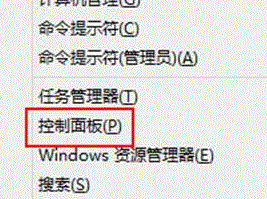
2.在出现的控制面板的界面中,咱们点击查看方式后面的类别,然后选择小图标,这样可以更加完整的看到控制面板中所有的选项。

3.接下来咱们找到任务栏这一项,在弹出来的任务栏属性窗口中,咱们将自动隐藏任务里这一项前面的勾勾去掉。

4.完成上述的设置之后,咱们直接点击界面下方的确定按钮,退出设置窗口即可。

以上就是win8电脑的任务栏隐藏之后找不到了怎么解决?,win8电脑的任务栏隐藏之后找不到了怎么处理?教程,希望本文中能帮您解决问题。
我要分享:
上一篇:怎样解决WIN8.1USB转串口不能识别设备,代码10 解决WIN8.1USB转串口不能识别设备,代码10的方法
下一篇:Win8怎样新建分区扩展分区大小 Win8新建分区扩展分区大小的方法有哪些
相关教程
- ·怎么快速找到win8隐藏文件 快速找到win8隐藏文件的方法
- ·win8怎么添加触屏键盘到任务栏上?win8添加触屏键盘到任务栏的方法
- ·win8电脑中的Flash程序更新之后出现加载不了的情况如何处理。 处理win8电脑中的Flash程序更新之后出现加载不了的情况的方法。
- ·安装win8.1系统后找不到管理员账户被隐藏打开方法有哪些 安装win8.1系统后找不到管理员账户被隐藏如何打开
- ·win8文件隐藏了如何找出来 win8文件隐藏了找出来的方法有哪些
- ·Win8.1系统输入法怎么隐藏后恢复到桌面语言栏 怎么解决Win8.1系统输入法隐藏后恢复到桌面语言栏
- ·win8系统无法打开IE浏览器怎么办|win8系统IE浏览器无法正常打开的处理方法
- ·win8系统如何截取弹出式菜单
- ·win8.1系统处理开机时闪一下才能进入桌面的方法
- ·Win8.1天气无法加载怎么办?
Win8系统教程推荐
- 1 找回win8纯净版系统语言栏的操作方法有哪些 如何找回win8纯净版系统语言栏的操作
- 2 Win8.1正式版怎样自动导出iPhone照片和视频 Win8.1正式版自动导出iPhone照片和视频的方法有哪些
- 3 win8电脑家庭组提示无法正常退出怎么解决? win8电脑家庭组提示无法正常退出怎么处理?
- 4win8系统宽带怎样设置自动联网? win8系统宽带设置自动联网的方法有哪些?
- 5ghost Win8怎样设置开机自动联网 ghost Win8设置开机自动联网的方法有哪些
- 6ghost win8系统语言栏不见如何找回 ghost win8系统语言栏不见找回的方法有哪些
- 7win8重命名输入法不能正常切换的解决办法有哪些 win8重命名输入法不能正常切换该如何解决
- 8Win8分屏显示功能使用的方法有哪些 Win8分屏显示功能如何使用
- 9怎样让win8电脑兼容之前的软件? 让win8电脑兼容之前的软件的方法有哪些?
- 10怎样解决ghost win8频繁重启的烦恼 解决ghost win8频繁重启的烦恼的方法
Win8系统热门教程
- 1 Win8.1系统玩游戏弹出powerpnt.exe系统错误的解决方法Win8.1系统玩游戏弹出powerpnt.exe系统错误如何解决
- 2 w8电脑桌面图标乱码怎么回事|w8桌面图标乱码修复方法
- 3 如何用win8.1 2014 update磁盘空间 用win8.1 2014 update磁盘空间方法有哪些
- 4win8盗版系统无法连网怎么办,win8盗版系统连不上网的解决方法
- 5win8NBA2K17声音很小怎么修复【图文】
- 6win8正版怎么看|win8如何看是不是盗版
- 7怎么彻底关闭Win8.1同步文件功能 彻底关闭Win8.1同步文件功能的方法
- 8如何处理Win8锁屏壁纸无法正常显示的问题 Win8无法正常显示壁纸怎么办
- 9怎样在Win8系统下创建虚拟VHD文件 在Win8系统下创建虚拟VHD文件的方法有哪些
- 10Win10系统开始菜单怎么改成Win8.1 开始屏幕样式 Win10系统开始菜单如何改成Win8.1 开始屏幕样式
